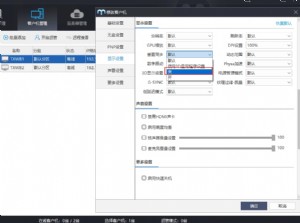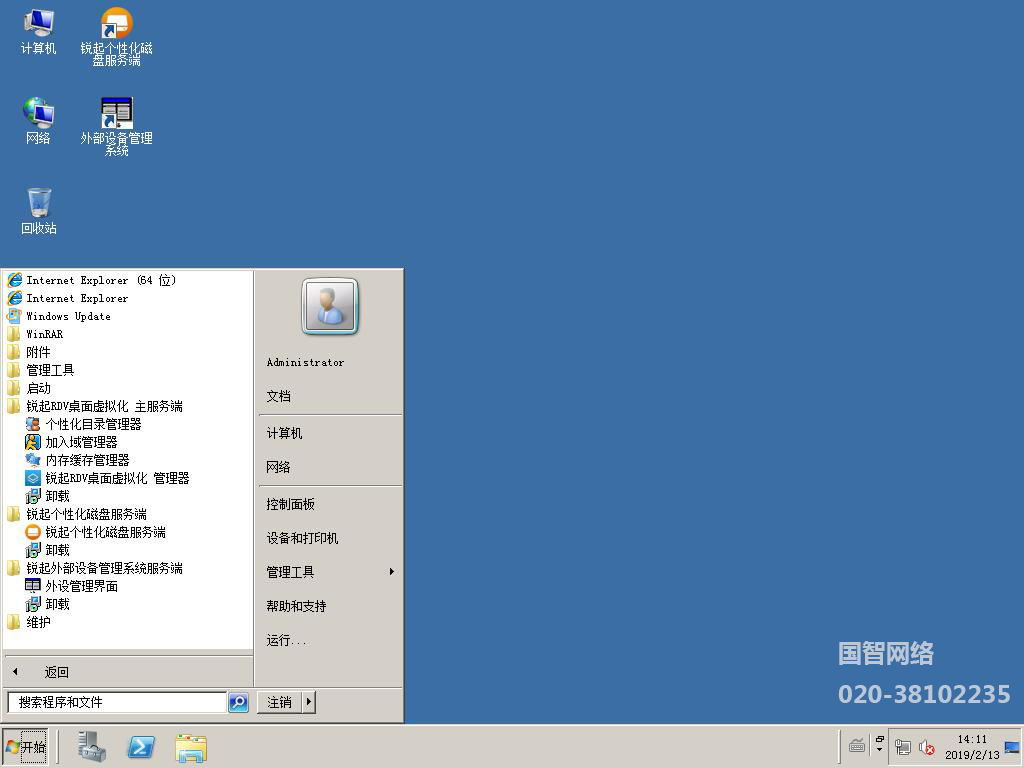锐起无盘企业版添加磁盘错误问题解决
我们在配置锐起无盘 BSD 服务端的时候,如果遇到“添加磁盘错误”的提示(如下图):

这时,如果继续,又出现“磁盘文件已存在”的提示(如下图):

这时,你会以为真的已经创建磁盘了,就想点击“导入”看看,结果如下图:


以上都是现象,你重启“锐起无盘BSD 数据服务”也没有用。
如果你遇到这样的问题,请往下看:
锐起无盘 BSD 要求磁盘分区必须是ntfs格式,这种格式我这里就不多说了,如果你不知道请百度,我这里只说它压缩磁盘的功能,我们查看磁盘分区属性的时候会有“压缩驱动器以节约磁盘空间”的选项(如下图):

如果我们查看磁盘里面某个文件夹的属性,又有“高级”的按钮:

点开“高级”按钮即出现高级属性对话框,这里面有一个“压缩内容以便节省空间”的选项(如下图):

当然,默认情况下是不压缩的,但我没钱,不能任性,我的磁盘空间确实不多,我就会选择压缩磁盘数据了,这当然是可行而且是个不错的选择!
但是,你要注意了,做为锐起无盘BSD 读盘(即工作站系统盘)目录,就不能不任性了:你不可以压缩!
原因其实很简单,使用了ntfs压缩格式的磁盘,在读或写的时候首先会进行解压缩或是压缩数据以供WINDOWS 正常使用。
如果使用ntfs压缩功能压缩了锐起无盘BSD的读盘目录,在新增磁盘的时候,磁盘镜像确实创建了,但它也会被先压缩的,而被压缩的磁盘镜像不会被BSD识别,所以就会出想上面图片里的提示了。
看到这里,你应该明白了,你可以使用WINDOWS 的ntfs压缩功能,但锐起无盘BSD 的所有工作目录都不能被压缩,如果你选择了“压缩驱动器以便节约磁盘空间”,那么你就必须将BSD的所有工作目录高级属性里的“压缩内容以便节省磁盘空间”选项取消。


这时,如果继续,又出现“磁盘文件已存在”的提示(如下图):

这时,你会以为真的已经创建磁盘了,就想点击“导入”看看,结果如下图:


以上都是现象,你重启“锐起无盘BSD 数据服务”也没有用。
如果你遇到这样的问题,请往下看:
锐起无盘 BSD 要求磁盘分区必须是ntfs格式,这种格式我这里就不多说了,如果你不知道请百度,我这里只说它压缩磁盘的功能,我们查看磁盘分区属性的时候会有“压缩驱动器以节约磁盘空间”的选项(如下图):

如果我们查看磁盘里面某个文件夹的属性,又有“高级”的按钮:

点开“高级”按钮即出现高级属性对话框,这里面有一个“压缩内容以便节省空间”的选项(如下图):

当然,默认情况下是不压缩的,但我没钱,不能任性,我的磁盘空间确实不多,我就会选择压缩磁盘数据了,这当然是可行而且是个不错的选择!
但是,你要注意了,做为锐起无盘BSD 读盘(即工作站系统盘)目录,就不能不任性了:你不可以压缩!
原因其实很简单,使用了ntfs压缩格式的磁盘,在读或写的时候首先会进行解压缩或是压缩数据以供WINDOWS 正常使用。
如果使用ntfs压缩功能压缩了锐起无盘BSD的读盘目录,在新增磁盘的时候,磁盘镜像确实创建了,但它也会被先压缩的,而被压缩的磁盘镜像不会被BSD识别,所以就会出想上面图片里的提示了。
看到这里,你应该明白了,你可以使用WINDOWS 的ntfs压缩功能,但锐起无盘BSD 的所有工作目录都不能被压缩,如果你选择了“压缩驱动器以便节约磁盘空间”,那么你就必须将BSD的所有工作目录高级属性里的“压缩内容以便节省磁盘空间”选项取消。





 天下网吧·网吧天下
天下网吧·网吧天下